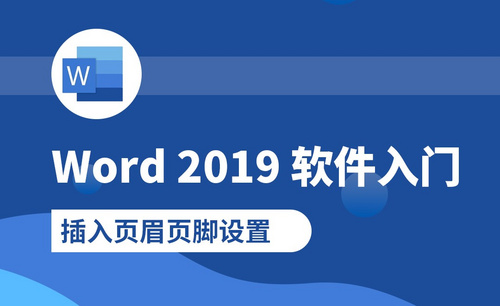Word插入箭头的方法,看完你学会了吗?
发布时间:2021年04月15日 16:24
Word作为目前很常用的办公软件之一,经常会被我们使用到。我们在使用Word编辑文档时,经常需要用箭头符号来做标记。那Word怎么插入箭头呢?有的朋友可能不知道怎么操作,对此本文就来为大家分享一下关于Word插入箭头的图文步骤。
1、打开Word后,我们点击菜单栏上的「插入」。

2、在插入菜单上,有一个「形状」的选项,点击它。
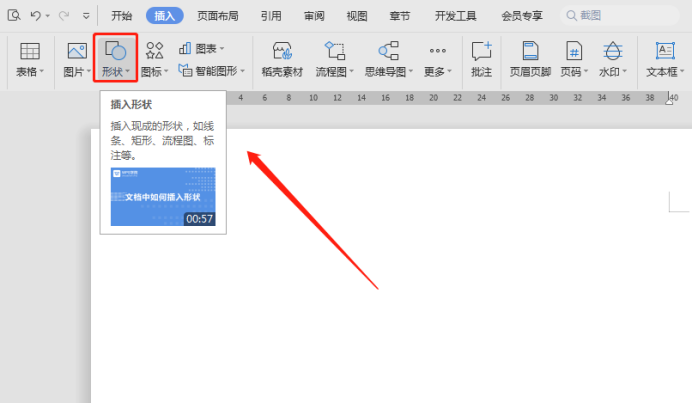
3、点击后,弹出下拉菜单,我们可以点击选中下拉菜单上的线条箭头。
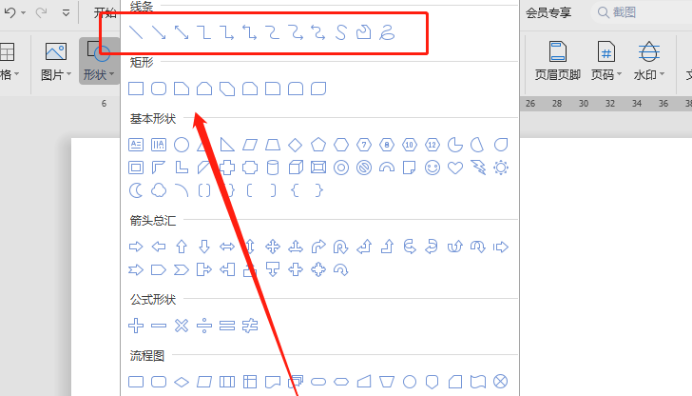
4、然后在文档里滑动一下,就会出现一条线条箭头的。
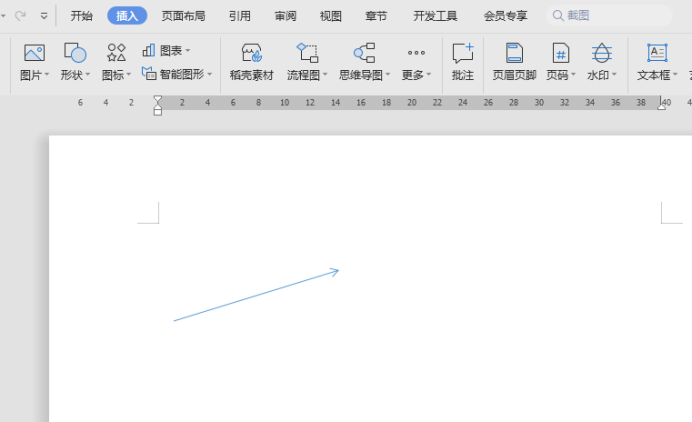
5、也可以在下拉菜单上选择其他形状的箭头。比如这个箭头。
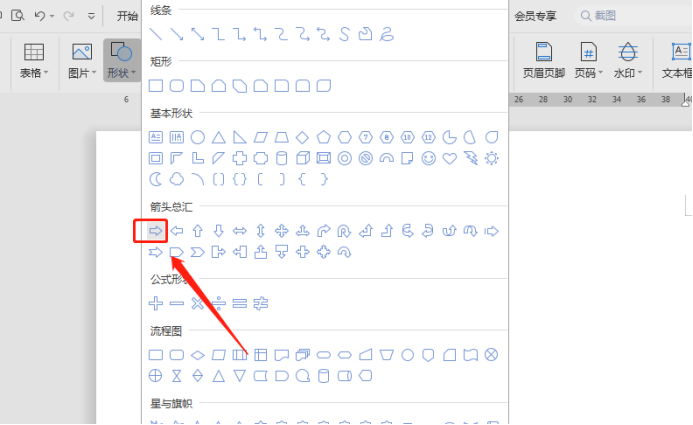
6、同样在文档里滑动一下,就可以生成一个箭头了。
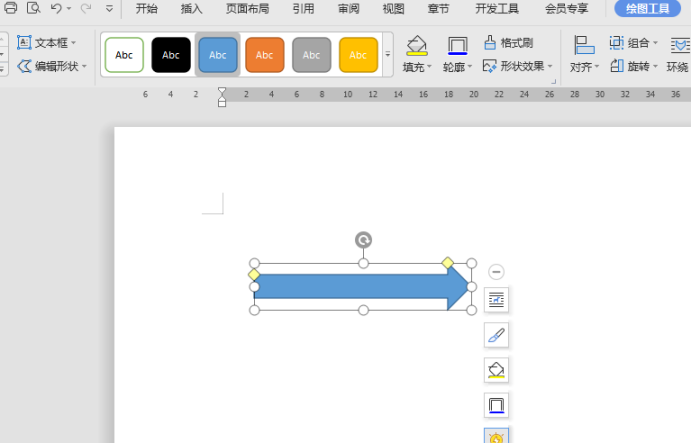
7、点击选中箭头后,还可以调整箭头的方向和大小的。
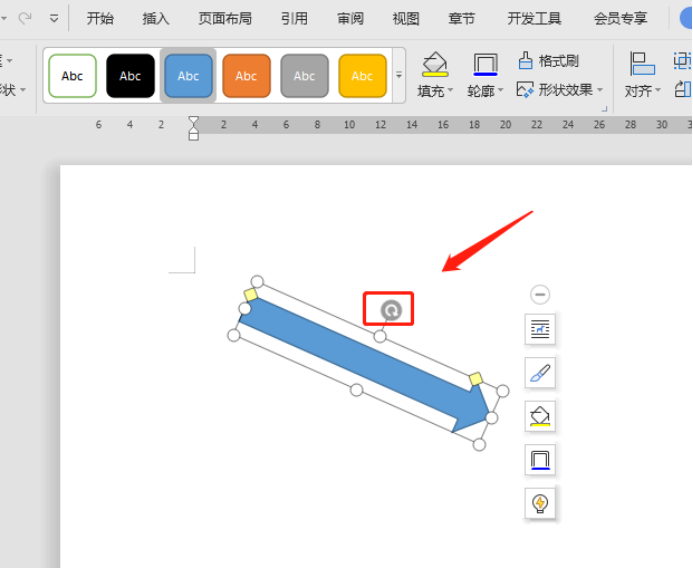
以上就是关于Word添加箭头的图文步骤啦,我们在使用Word的过程中免不了需要作图,这个作图就需要用到一些箭头标志,小编今天为大家分享的方法虽然简单,却足以满足使用者的输入需求了,有需要的朋友可以按照上面的步骤来操作哦。
本篇文章使用以下硬件型号:联想小新Air15;系统版本:win10;软件版本:Microsoft Office Word 2019。